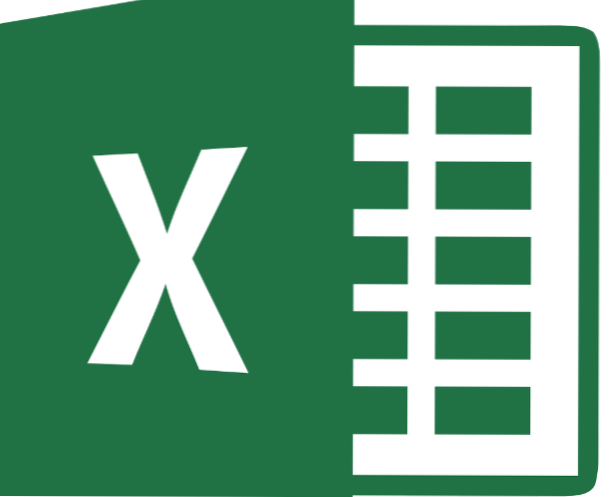
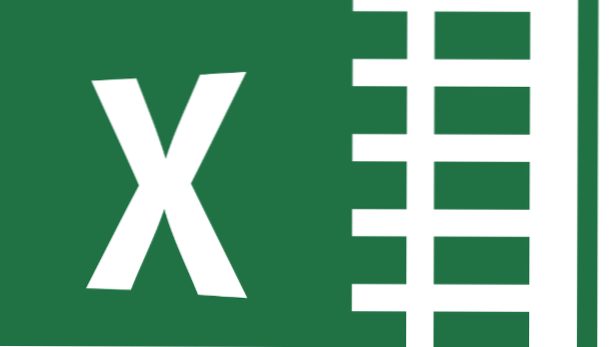
Si trabaja en más de un idioma con Excel, sabe que a menudo hay problemas al convertir números del francés, el español u otros idiomas romances al inglés americano o británico. La razón de esto es que el número $ 1,000.25 USD se escribe como $ 1,000,25 en idiomas romances con el decimal y la coma cambiados. Debido a este problema, se han cometido algunos errores interesantes en los sistemas informáticos. Un minorista desafortunado vendió $ 5,000 cámaras por $ 5 cada uno. La agencia de protección al consumidor lo hizo seguir con ese precio cuando intentó perseguir a los clientes por la diferencia. Un bufete de abogados facturó a los clientes durante 40 horas en un día cuando el abogado solo había trabajado 4. Sobra decir que el cliente pensó que había sido engañado. Por suerte, hay una solución fácil para esta confusión.
Microsoft Excel no sabe qué hacer con los números que están en un formato diferente al idioma de la versión de Excel que está utilizando. Por lo tanto, trata tales cadenas de texto como texto ordinario, no como números. Eso no es bueno ya que no puedes hacer matemáticas con texto. Necesitas convertir el texto a formato numérico.
1.Aquí hay un ejemplo. A continuación se muestra una lista de precios. Como puede ver, este formato de número usa comas para decimales y decimales para los separadores de 1000. Es de europa o latino america.

2. Cuando abre ese archivo de texto con Excel, se parece a la pantalla que se muestra a continuación. Se puede decir que Excel piensa que esto es texto y no un número porque el texto está justificado a la izquierda. Los números están justificados a la derecha.
En la siguiente columna, vemos los resultados de convertir este formato europeo / latinoamericano a inglés. Los números están justificados a la derecha y se muestra la porción de centavos del monto en dólares.
A la derecha está la fórmula utilizada para traducir de un formato a otro: '= NUMBERVALUE (A1, ”,”, ”.”). Los argumentos son el valor de texto, el separador decimal y el separador de 1000 en ese orden.

3. Es más fácil ver cuáles son los argumentos para la función NUMBERVALUE si usa el asistente de funciones de esta manera:


